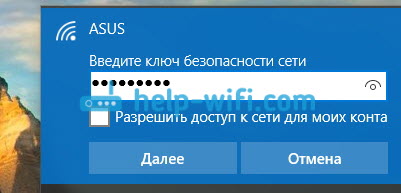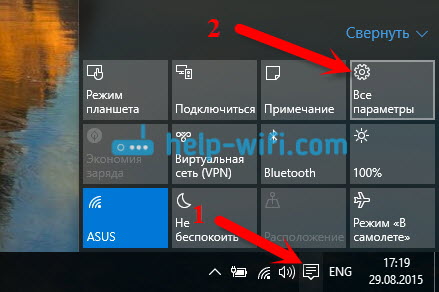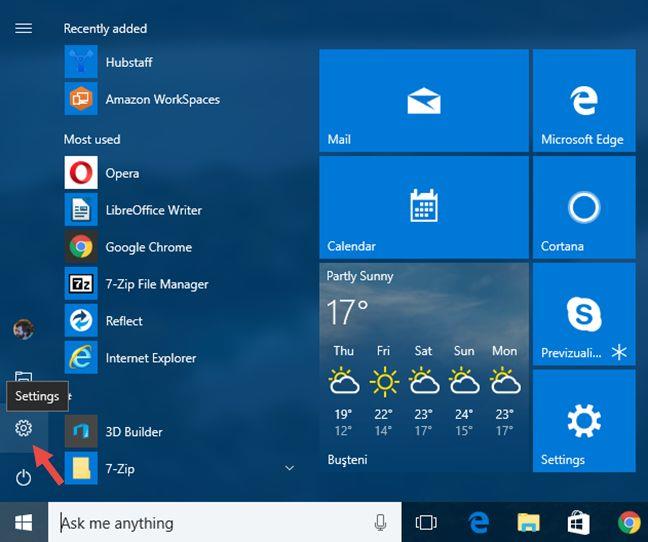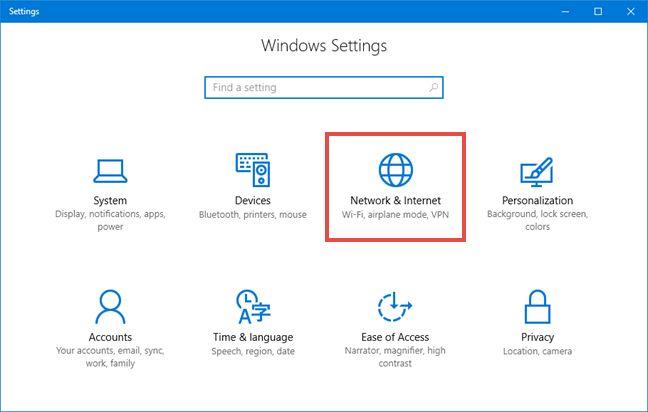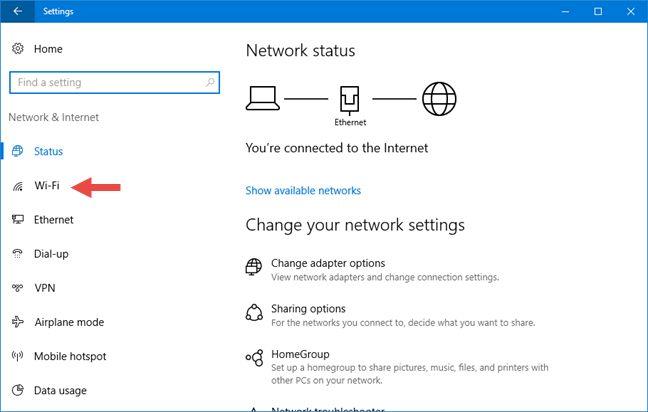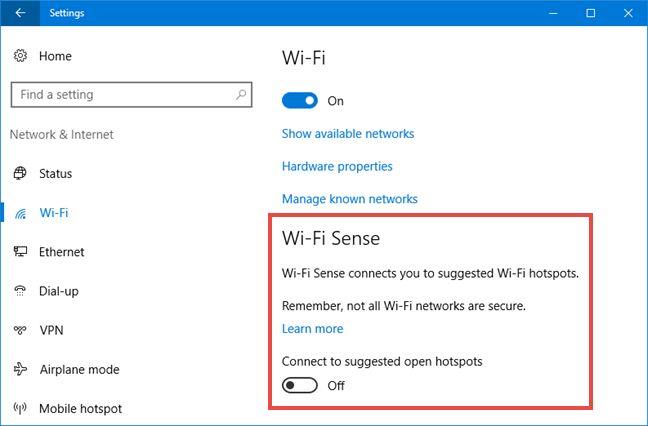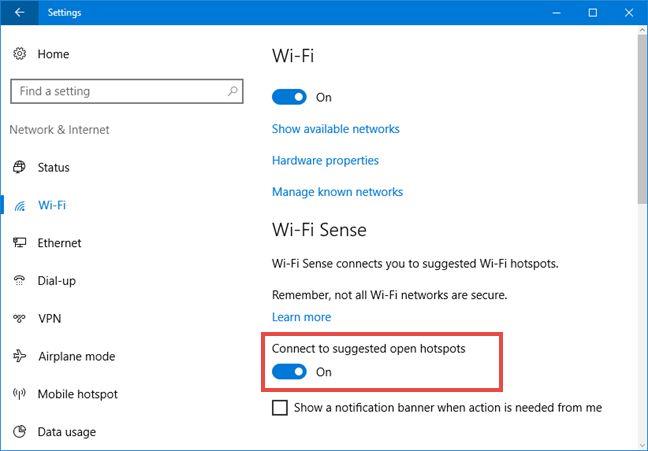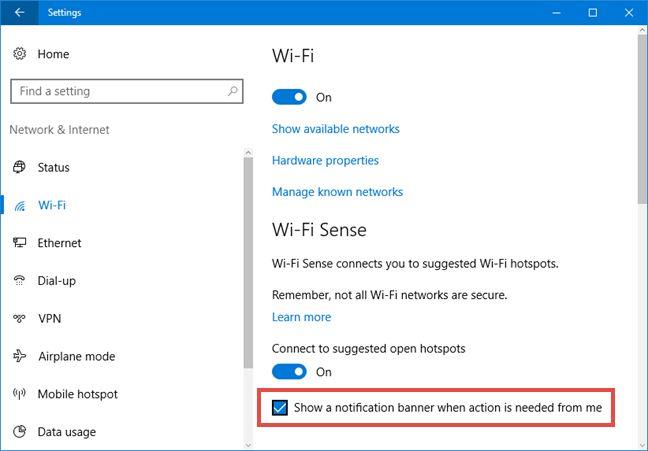Если вы зашли на эту страницу, то скорее всего уже знаете, что в Windows 10 есть такая функция, которая называется Wi-Fi Sense, или «Контроль Wi-Fi». Раньше, эта функция была на мобильной системе Windows Phone. Но с выходом Windows 10, она стала доступна и для пользователей обычных компьютеров.
Что же такое Wi-Fi Sense? Это служба, которая позволяет вам подключатся к тем Wi-Fi сетям, к которым раньше подключались ваши друзья из Skype, Facebook, или Outlook, и поделились паролем к этой сети. Это значит, что если вы находитесь в зоне действия сети, к которой подключался ваш друг, и поделился ключом к этой сети, то ваш ноутбук без проблем подключится к ней, без запроса пароля. Точно так же, ваши друзья смогут подключатся к хот-спотам, к которым подключались вы, и поделились паролем.
По умолчанию, функция «Контроль Wi-Fi» в Windows 10 включена и работает. При подключении к Wi-Fi, когда будете указывать пароль, вы увидите такой пункт «Разрешить доступ к сети для моих контактов».
Если поставить галочку, то ваши друзья смогут подключатся к этой сети без пароля. Работать эта функция будет только в том случае, если вы зашли через свою учетную запись Майкрософт, а не через локальную запись.
Что плохого в службе Wi-Fi Sense, и зачем ее отключать?
На самом деле, штука интересная, и плохого в ней я думаю ничего нет. Но и на практике ею вряд ли бы кто-то пользовался. Правда, есть один момент, это «слежка», если это можно так назвать. В настройках Windows 10, а точнее на странице настроек «Контроль Wi-Fi», понятно написано о том, что используя «Контроль Wi-Fi», вы уже согласны с тем, что система будет знать ваше местоположение. Там не написано, но эта информация будет отправлена на серверы компании Майкрософт, точно так же, как и много другой информации.
Плохо это, или хорошо, чем это грозит, никто не знает, но все и так озадачены тем, что Windows 10 собирает очень много информации о пользователе, а тут еще и местоположение через службу Wi-Fi Sense. Поэтому, многие ее просто отключают. Я конечно же сомневаюсь, что после отключения, данные о вашем местоположении уже никуда не передаются, но так многим спокойнее.
Если вам интересно мое мнение, по поводу сбора разных данных системой Windows 10 (а судя по тому, что пишут в интернете, в Майкрософт знают о пользователях все), то я думаю, что нужно забыть об этом и просто пользоваться. Другие сервисы уже давно собирают о нас разную информацию, те же устройства Apple, а Майкрософт в новой версии своей системы просто открыто об этом заявила, вот и начался шум вокруг этого. Если вам так спокойнее, то можете выполнить рекомендации по отключению слежения, которые пишут в интернете. Но и после этого нет никаких гарантий, это нужно понимать.
Все равно, никуда мы не денемся. Ну, посидим еще год, или два на Windows 7 (а откуда мы знаем, что она не следит), и что? А потом перейдем на новую систему, нас просто незаметно заставят.
Отключаем Wi-Fi Sense в Windows 10
Откройте панель с быстрыми настройками, и выберите пункт Все параметры.
Дальше, перейдите в раздел Сеть и Интернет.
Нажимаем на пункт Управление параметрами сети Wi-Fi.
Вы увидите страницу с настройками функции Контроль Wi-Fi. Что бы отключить эту функцию, просто установите два переключателя возле пунктов Подключение к предложенным открытым хот-спотам и Подключатся к сетям, доступ к которым предоставили мои контакты в положение Откл.
Все, служба Wi-Fi Sense отключена.
Что такое смысл Wi-Fi в Windows 10? Каковы потенциальные проблемы, связанные с этой функцией? В этом посте будут даны ответы на эти вопросы, а также показано, как отключить Wi-Fi Sense в Windows 10, если хотите.
Wi-Fi Sense впервые появился в телефонах с Windows 8. Он был перенесен на Windows 10 – для мобильных и настольных версий. Тем не менее, с Wi-Fi Sense на рабочем столе Windows 10, есть потенциальные проблемы или я буду называть их опасностями?
Содержание
- Wi-Fi Sense в Windows 10
- Проблемы с Wi-Fi Sense в Windows 10
- Как отключить Wi-Fi Sense и почему
Wi-Fi Sense в Windows 10
Wi-Fi Sense – это функция в Windows 10, которая позволяет вам подключаться к общим друзьям по Wi-Fi. То есть вы и ваши друзья можете поделиться своими или их Wi-Fi соединениями. Друзья, согласно Microsoft, – это люди из вашего списка друзей на Facebook, ваших контактов в Outlook и Skype. По умолчанию все эти 3 предварительно проверены.
Когда вы решите включить его в Windows 10, эти «друзья» смогут подключаться к вашему Wi-Fi, не зная вашего пароля. Это означает две вещи:
- Друзья должны находиться в зоне общего доступа к Wi-Fi
- Пароль передается в зашифрованном виде на другие компьютеры, но может быть взломан.
«Пароль также хранится в базе данных Microsoft – в зашифрованном виде, чтобы никто не мог его взломать», – говорит Microsoft.
Но мы все знаем, что случилось с LastPass и аналогичными объектами хранения паролей. Хакеры есть везде, и всегда существует опасность взлома паролей.
Проблемы с Wi-Fi Sense в Windows 10
Есть две проблемы с Wi-Fi Sense в Windows 10. Во-первых, вы на самом деле не хотите делиться своим Wi-Fi со всеми так называемыми друзьями. Возможно, вы захотите поделиться им с одним или двумя членами вашей семьи или вашими настоящими офлайн-друзьями, которым вы действительно доверяете. Но по умолчанию все люди в ваших списках контактов Facebook, Outlook и Skype могут получить доступ к Wi-Fi, если они находятся в зоне действия. Это значение по умолчанию.
Во-вторых, хотя пароль отправляется в зашифрованном виде на компьютер друзей и Microsoft, есть вероятность, что он может быть взломан. Опять же, что касается базы данных Microsoft, киберпреступники всегда будут пытаться взломать базу данных.
Читать . Как защитить Wi-Fi.
Как отключить Wi-Fi Sense и почему
Microsoft хранит пароли в своей базе данных. Безопасность может быть нарушена в любое время. Если это может случиться с LastPass, это может случиться с Microsoft или кем-либо еще в этом отношении. Никто не может гарантировать 100% безопасность. Тип шифрования, используемый для хранения паролей, нигде в сети не упоминается. Только упомянуто, что пароли будут зашифрованы – хотя я уверен, что это будет очень хорошее шифрование.
Если после прочтения вы почувствуете, что хотите отключить Wi-Fi Sense, выполните следующие действия.
Откройте приложение «Настройки». Нажмите на Сеть и Интернет. Прокрутите вниз, чтобы найти Управление настройками Wi-Fi. Нажмите на нее, чтобы открыть следующую панель.

Это окно даст вам возможность:
- Подключитесь к предлагаемым открытым точкам доступа
- Подключайтесь к сетям, которыми пользуются мои контакты.
Вы должны установить 2-й вариант на Выкл.
После того, как вы выключите его, вы не сможете получить доступ к компьютеру других людей, что хорошо, так как они не смогут взломать ваш компьютер, а другие не смогут подключиться к вашему компьютеру – кнопка работает в обоих направлениях, чтобы отключить Wi-Fi. Смысл.
Снимите флажок с 3 доступных вариантов:
- Контакты Outlook.com
- Skype контакты
- Друзья на фейсбуке.
Закройте приложение «Настройки». Теперь вы отключите Wi-Fi Sense, а другие не смогут использовать ваш Wi-Fi и не смогут использовать их. Я выключил это, поскольку я чувствую, что это опасно – так же как использование общественных точек доступа. Если вы находитесь в корпоративной среде, вы можете отключить Wi-Fi Sense с помощью реестра.
Читайте о Microsoft Wi-Fi в Windows 10.
Что вы думаете о Wi-Fi Sense в Windows 10?
Don’t want it? Learn how to turn it off
If you have an older version of Windows 10, you’ve probably heard about Wi-Fi Sense. Microsoft attempted to solve a modern annoyance, but it may not be worth the trouble. Here’s what you need to know about Wi-Fi Sense and how to turn it off.
What Is Wi-Fi Sense?
Wi-Fi Sense was a tool for Windows designed to collect data on public Wi-Fi hotspots, such as those available in coffee shops or public buildings. It would collect useful data about the hotspot, such as its speed and signal strength, and upload it to a database. As the database grew, the idea would be that as Windows products came near these hotspots, they would automatically connect.
What Are the Risks of Wi-Fi Sense?
Wi-Fi Sense was a good idea, but cybersecurity researchers had several objections to the idea. The key objection is there are inherent security risks to connecting to public Wi-Fi hotspots. Hackers can load them with malware, or they may be co-opted for other purposes. As a result, some people prefer not to connect to public hotspots automatically.
Drew Angerer / Getty Images
Do You Have Wi-Fi Sense?
Due to security concerns, Microsoft temporarily removed Wi-Fi Sense from later builds of Windows. To determine whether Wi-Fi Sense may be on your computer, check your Windows 10 build.
-
Press the Windows key, or select the Windows icon in the lower-left corner of your desktop to open the Start menu.
-
Select the gear icon to open the Settings.
-
Select System.
-
On the left panel, select About.
-
Scroll down to Windows specifications to find your Windows Edition and Version number. If you have version 1803 or later, you don’t have Wi-Fi Sense. If you have version 1709 or earlier, you may have Wi-Fi Sense enabled.
Should You Leave Wi-Fi Sense Enabled?
If you’re unable to update your computer, you should probably turn off Wi-Fi Sense. Microsoft has discontinued support and data collection, which means its database is outdated and less useful.
While the chance of downloading malware or otherwise having your computer attacked by malware is unlikely, it isn’t out of the realm of probability. Hackers may seek your personal identification, credit card numbers, bank accounts, or other private data. It’s better to be safe than sorry.
If possible, as a rule of thumb for personal security, have only one credit card you use on the internet. This will limit your exposure, Wi-Fi Sense or not.
How to Disable Wi-Fi Sense
Follow these steps to disable Wi-Fi Sense:
-
Press the Windows key, then select the gear icon to open Windows Settings.
-
Select Network & Internet.
-
On the left panel, select Wi-Fi > Manage Wi-Fi settings.
-
Select the toggle switches for Connect to open suggested hotspots and Connect to networks shared by my contacts to toggle both off.
Thanks for letting us know!
Get the Latest Tech News Delivered Every Day
Subscribe
Когда была запущена операционная система Windows 10, все заговорили о функции под названием Wi-Fi Sense . Хотя это было и остается очень полезной функцией, призванной облегчить нашу жизнь, то, как она работала, вызвало большой резонанс в средствах массовой информации. Почему? Потому что это была функция, которую можно было использовать для обмена данными для входа в сеть Wi-Fi между пользователями Windows 10. И это заставило людей думать, что Wi-Fi Sense небезопасен из-за способа хранения паролей. Это было совершенно неправильно, но нет причин возвращаться назад, поскольку Microsoft удалила эту функцию из Windows 10, когда выпустила Anniversary Update. Тем не менее, мы все еще можем использовать урезанную версию Wi-Fi Sense ., который теперь позволяет автоматически подключать устройс��ва с Windows 10 только к открытым точкам доступа по всему миру. Прочтите эту статью, и вы узнаете, что такое Wi-Fi Sense и как его использовать на устройствах с Windows 10.
Содержание
- Что такое контроль Wi-Fi в Windows 10?
- Как использовать Wi-Fi Sense для автоматического подключения к открытым точкам доступа
- Вывод
Что такое контроль Wi-Fi в Windows 10?
Wi-Fi Sense — это функция Windows 10, которая автоматически подключает вас к открытым точкам доступа Wi-Fi, когда вы находитесь в зоне действия одной из них. Разрешив Wi-Fi Sense автоматически подключать вас к открытым точкам доступа, вы можете выходить в Интернет намного быстрее, чем если бы вы вручную искали открытые беспроводные сети рядом с вами. И если вы полагаетесь на мобильные сети от операторов мобильной связи для подключения вашего устройства с Windows 10 к Интернету, вы должны знать, что открытые точки доступа Wi-Fi почти всегда быстрее, когда речь идет о скорости загрузки и выгрузки, которые вы получаете.
Wi-Fi Sense также является функцией, которая не могла бы существовать, если бы Microsoft не поддерживала базу данных открытых точек доступа по всему миру. Если вы включите эту функцию, ваше устройство Windows 10 будет собирать анонимную информацию о точках доступа, к которым вы подключаетесь, а затем отправлять ее на серверы Microsoft для создания этой базы данных. Когда другие пользователи будут искать открытые точки доступа, их устройства с Windows 10 смогут использовать информацию, которая ранее была получена от вас, что значительно ускорит весь процесс «поиска и подключения».
Как использовать Wi-Fi Sense для автоматического подключения к открытым точкам доступа
Если вы хотите автоматически подключаться к открытым беспроводным точкам доступа рядом с вами, вам необходимо включить Wi-Fi Sense на ПК или устройстве с Windows 10. Для этого начните с открытия приложения «Настройки » . Быстрый способ сделать это — щелкнуть или коснуться кнопки « Настройки » в нижней левой части меню « Пуск » .
Wi-Fi Sense, Windows 10, беспроводная связь, подключение, открытие, сети, точки доступа
Затем нажмите или коснитесь раздела « Сеть и Интернет ».
Wi-Fi Sense, Windows 10, беспроводная связь, подключение, открытие, сети, точки доступа
В левой части окна нажмите или коснитесь Wi-Fi .
Wi-Fi Sense, Windows 10, беспроводная связь, подключение, открытие, сети, точки доступа
В правой части окна Windows 10 загрузит все параметры, которые контролируют способ управления вашими беспроводными адаптерами и сетями. Среди них вы также найдете раздел под названием Wi-Fi Sense .
Wi-Fi Sense, Windows 10, беспроводная связь, подключение, открытие, сети, точки доступа
Как вы можете видеть на снимке экрана выше, Windows 10 четко сообщает вам, что «Wi-Fi Sense подключает вас к предлагаемым точкам доступа Wi-Fi» . Если вы установите переключатель «Подключаться к предлагаемым открытым точкам доступа» в положение « Вкл. » , ваше устройство будет автоматически подключаться к любой открытой беспроводной сети, предлагаемой Windows 10.
Wi-Fi Sense, Windows 10, беспроводная связь, подключение, открытие, сети, точки доступа
Если вы включите Wi-Fi Sense и хотите, чтобы ваш ПК или устройство с Windows 10 автоматически подключались к открытым точкам доступа в будущем, вы также сможете выбрать, хотите ли вы «Показывать баннер уведомлений, когда от меня требуется действие» . Убедитесь, что вы отметили эту опцию.
Wi-Fi Sense, Windows 10, беспроводная связь, подключение, открытие, сети, точки доступа
Вот и все!
Вывод
Теперь, когда вы знаете, что такое Wi-Fi Sense и насколько он может быть полезен, включите его на своих устройствах с Windows 10? Нам очень любопытно узнать, нравится ли вам Wi-Fi Sense или вы считаете, что автоматическое подключение к открытым точкам доступа может подвергнуть вас ненужному риску. Чтобы поделиться своими мыслями, не стесняйтесь использовать раздел комментариев ниже.
Windows 10 вышла уже давно, и люди до сих пор сопротивляются переходу на нее или нет. На это нет прямого ответа, но мы всегда стараемся помочь вам с вашим решением.
WiFi Sense безопасен, позвольте мне показать тебе нравится | Шаттерсток
Насколько я понимаю, Wi-Fi Sense, новая функция, включенная в Windows 10, сумела напугать многих людей, когда речь идет о безопасности и конфиденциальности. Но это не то, что вы думаете. Итак, в сегодняшнем посте я объясню, что это за функция и как она полностью находится под вашим контролем.
Прежде всего, Wi-Fi Sense не является чем-то новым и эксклюзивным для Windows 10. Эта функция была впервые запущена на платформе Windows Mobile 8.1, а затем появилась в настольной версии Windows 10. Чтобы упростить объяснение, вы нужно иметь возможность думать о Wi-Fi Sense, как насчет функции, которая передает ваш пароль Wi-Fi вашим контактам, чтобы они могли автоматически подключаться, когда они находятся рядом с вашей сетью Wi-Fi.
Но не о чем беспокоиться. Вам не нужно беспокоиться о Skynet или Genesis. Это полностью под вашим контролем. Посмотрим, как.

Как Wi-Fi Sense совместно использует вашу беспроводную сеть
При установке Windows 10 обнаружение Wi-Fi включено по умолчанию. Таким образом, каждый раз, когда вы подключаетесь к беспроводной сети, вы получаете возможность поделиться сетью со своими контактами. Если вы установите этот флажок, пароль беспроводной сети будет передан вашим контактам из Outlook, Skype и Facebook (если они подключены), и они смогут автоматически подключаться к беспроводной сети в следующий раз, когда будут поблизости.

Если вы используете учетную запись Microsoft в Windows 10, информация о Wi-Fi автоматически передается контактам из Skype и Outlook, если они работают в Windows 10. Вы также можете подключить свою учетную запись Facebook и поделиться там доступом к Wi-Fi со своими контактами. Единственное, что выходит за рамки, это то, что информация о беспроводной сети может быть доступна либо всем контактам, либо никому. Нет возможности выбрать конкретные контакты для беспроводного обмена паролями.
Как управлять настройками Wi-Fi Sense
Настройки Wi-Fi можно контролировать через современные настройки сети и Интернета. Здесь, в разделе «Wi-Fi», нажмите «Дополнительные параметры». На странице будут показаны все сети Wi-Fi, к которым вы подключены и которыми вы поделились с вашими контактами с помощью Wi-Fi sense.


Здесь вы можете выбрать контакты, с которыми можно поделиться паролями беспроводной сети. Если вам нужно забыть о какой-либо беспроводной сети, это также можно сделать отсюда.

Если вы подключите гостя к своей беспроводной сети с помощью кнопки WPS или введете пароль Wi-Fi вручную, гость не сможет поделиться им с помощью Wi-Fi sense, если он еще не предоставлен. Windows 10 требует от вас повторного ввода пароля Wi-Fi, когда вы планируете поделиться им. Но вы не всегда можете скрыть свой пароль от друзей. В таких случаях лучше отключить Wi-Fi Sense.

Полный отказ от Wi-Fi Sense
Допустим, у вас есть бистро или кафе, или вы домашний пользователь, который не хочет, чтобы кто-либо, подключающийся к вашей сети, делился паролем Wi-Fi. Есть способ полностью отключить эту функцию, но настройки должны выполняться с вашего роутера. Windows 10 не включит Wi-Fi Sense для любого беспроводного SSID, который содержит фразу _optout.

Допустим, ваше беспроводное имя — GuidingTech, и вы хотите исключить его из обнаружения Wi-Fi на любом ПК с Windows 10, просто переименуйте свою беспроводную сеть в GuidingTech_optout или Guiding_optout_Tech. Вот и все, в следующий раз, когда вы подключитесь к указанной сети, он не будет запрашивать у вас информацию о вашей беспроводной сети.
Вывод
Это все, что вам нужно знать о Wi-Fi Sense в Windows 10. Корпоративные сети никогда не включаются из-за конфигурации LEAP, для которой требуются дополнительные учетные данные. Если сомневаетесь, задайте их на нашем форуме.